Bạn hay quên việc cần làm hay bỏ lỡ ý tưởng quan trọng? Google Keep có thể giúp bạn ghi nhớ mọi thứ dễ dàng, đồng bộ trên mọi thiết bị và chia sẻ nhanh chóng. Bài viết dưới đây sẽ chia sẻ các thông tin về Google Keep bao gồm tính năng, ưu nhược điểm và cách sử dụng ứng dụng ghi chú Google hiệu quả. Cùng tìm hiểu ngay!
1. Google Keep là gì?
Google Keep là ứng dụng ghi chú trực tuyến miễn phí do Google phát triển, ra mắt lần đầu vào năm 2013. Ứng dụng cho phép người dùng nhanh chóng ghi lại ý tưởng, danh sách việc cần làm, hình ảnh và cả ghi âm, đồng thời tự động đồng bộ hóa chúng trên nhiều thiết bị thông qua tài khoản Google. Nhờ đó, bạn có thể bắt đầu ghi chú trên điện thoại và dễ dàng tiếp tục chỉnh sửa hoặc xem lại trên máy tính bảng hay máy tính để bàn một cách liền mạch.
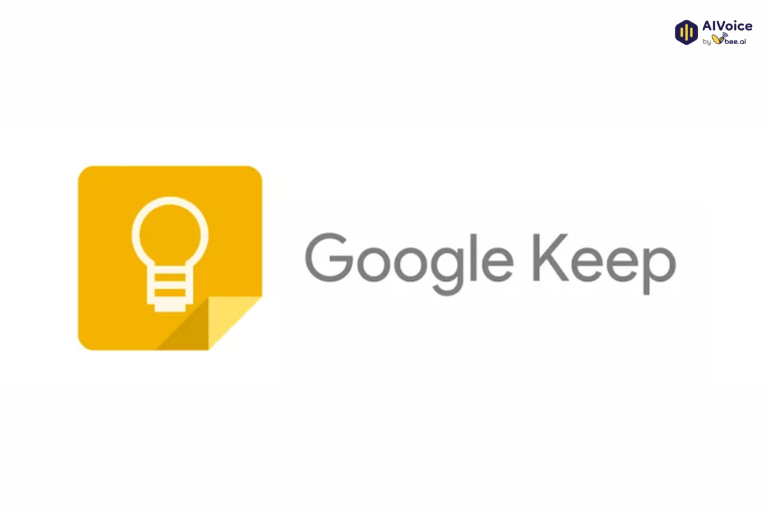
2. Google Keep hoạt động như thế nào?
Công cụ này hoạt động dựa trên nền tảng điện toán đám mây của Google, cho phép người dùng truy cập và quản lý ghi chú của mình từ bất kỳ thiết bị nào có kết nối internet. Qua đó, mọi thay đổi bạn thực hiện trên một thiết bị sẽ được tự động đồng bộ hóa với tất cả các thiết bị khác được liên kết với cùng một tài khoản Google.
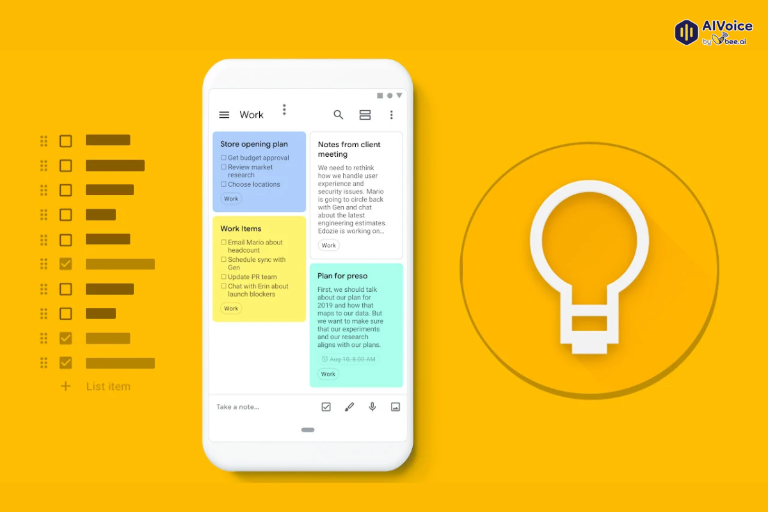
Khi bạn tạo một ghi chú mới, dù là văn bản, danh sách, hình ảnh hay ghi âm, dữ liệu sẽ được tải lên máy chủ của Google và lưu trữ trên đám mây. Quá trình này diễn ra gần như ngay lập tức, đảm bảo rằng thông tin của bạn luôn được cập nhật và sẵn sàng truy cập từ bất kỳ đâu.
Để truy cập ghi chú của mình, bạn có thể sử dụng ứng dụng Google Keep trên điện thoại thông minh hoặc máy tính bảng, hoặc truy cập trang web trên máy tính. Khi bạn đăng nhập vào tài khoản Google của mình, tất cả các ghi chú đã lưu sẽ được hiển thị, sẵn sàng để bạn xem, chỉnh sửa hoặc chia sẻ.
3. Tính năng nổi bật của Google Keep
– Ghi chú nhanh chóng, tiện lợi
Google Keep cho phép bạn ghi lại mọi ý tưởng, công việc và nội dung quan trọng một cách nhanh chóng. Bạn có thể tạo ghi chú dạng văn bản, danh sách, hình ảnh, bản vẽ tay hoặc ghi âm – tất cả đều chỉ trong vài thao tác.
– Cập nhật ghi chú mọi lúc, mọi nơi
Dù bạn đang sử dụng máy tính, điện thoại hay máy tính bảng, Google Keep đều cho phép bạn truy cập, tạo và chỉnh sửa ghi chú ngay cả khi ngoại tuyến. Dữ liệu sẽ tự động đồng bộ khi có kết nối trở lại.
– Tìm ghi chú dễ dàng
Không cần mất thời gian lục tìm – Google Keep hỗ trợ tìm kiếm thông minh theo từ khóa, màu sắc, nhãn, định dạng (văn bản, ảnh, âm thanh), hoặc theo các ghi chú đã ghim.
– Đồng bộ trên nhiều thiết bị
Mọi ghi chú đều được tự động đồng bộ hóa với tài khoản Google của bạn, đảm bảo bạn có thể truy cập mọi lúc, mọi nơi và trên mọi thiết bị.
– Chia sẻ và cộng tác linh hoạt
Sử dụng Google Keep dễ dàng chia sẻ ghi chú với người khác, đồng thời cho phép họ cùng chỉnh sửa. Đây là công cụ lý tưởng để làm việc nhóm, tổ chức dự án, hoặc chia sẻ danh sách cần mua, việc cần làm trong gia đình.
– Tạo nhắc nhở thông minh
Bạn có thể thiết lập nhắc nhở theo thời gian cụ thể hoặc theo vị trí thực tế (ví dụ: nhắc mua đồ khi đến siêu thị), giúp bạn luôn đúng hạn và không bỏ lỡ công việc.
– Tùy chỉnh ghi chú theo sở thích
Tô màu, gắn nhãn, chèn biểu tượng – Google Keep cho phép bạn cá nhân hóa ghi chú theo cách riêng, giúp dễ phân loại và tạo cảm hứng khi làm việc.
– Vẽ sơ đồ tư duy trực tiếp
Bạn có thể vẽ tay sơ đồ tư duy hoặc kế hoạch công việc ngay trong Google Keep, phù hợp cho những ai cần tư duy trực quan hoặc brainstorming nhanh.
– Trích xuất văn bản từ hình ảnh
Nhờ công nghệ OCR tích hợp, bạn có thể chụp ảnh tài liệu và Google Keep sẽ tự động nhận diện, trích xuất nội dung văn bản để bạn chỉnh sửa ngay trong ứng dụng.
– Tích hợp với Google Docs
Chuyển ghi chú thành tài liệu Google Docs chỉ với một cú nhấp chuột – vô cùng tiện lợi nếu bạn cần biên soạn nội dung chi tiết hơn.

4. Hướng dẫn sử dụng Google Keep để ghi chú hiệu quả
Để sử dụng Google Keep, bạn cần có tài khoản Google. Các bước thực hiện như sau:
- Bước 1: Truy cập trang web Google Keep hoặc tải ứng dụng trên Google Play hoặc App Store.
- Bước 2: Đăng nhập bằng tài khoản Google của bạn. Nếu chưa có tài khoản, hãy đăng ký theo hướng dẫn.
- Bước 3: Bắt đầu tạo ghi chú mới và tổ chức thông tin theo nhu cầu cá nhân.
4.1 Cách tạo ghi chú mới với Google Keep
- Mở ứng dụng Google Keep trên thiết bị của bạn.
- Nhấn vào ô ghi chú ở chính giữa trên cùng màn hình để tạo một ghi chú mới.
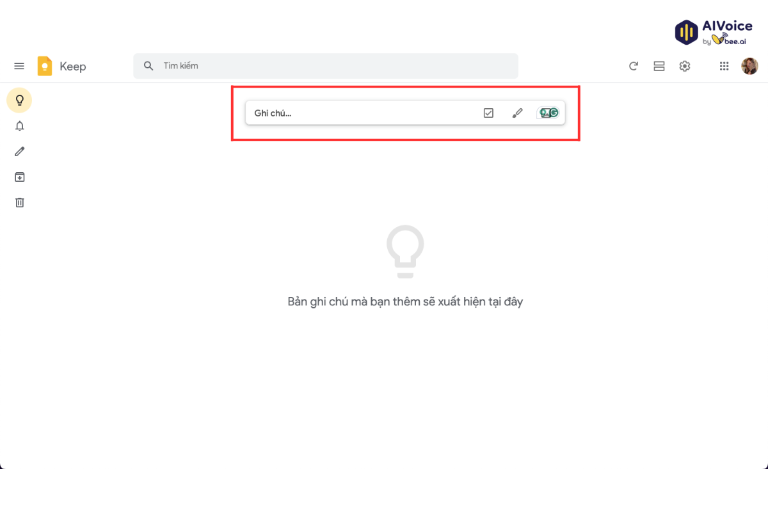
- Nhập nội dung văn bản vào ghi chú. Bạn cũng có thể thêm hình ảnh, ghi âm hoặc danh sách kiểm tra vào ghi chú của mình.
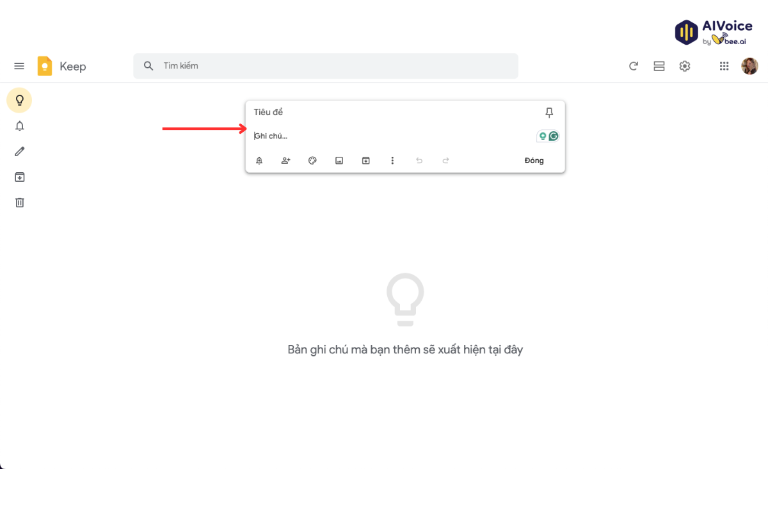
- Sau khi hoàn tất, ghi chú của bạn sẽ tự động được lưu và đồng bộ hóa với tài khoản Google của bạn.
4.2 Cách đặt lời nhắc
- Mở ghi chú mà bạn muốn đặt lời nhắc.
- Nhấn vào biểu tượng “Nhắc nhở” (biểu tượng đồng hồ).
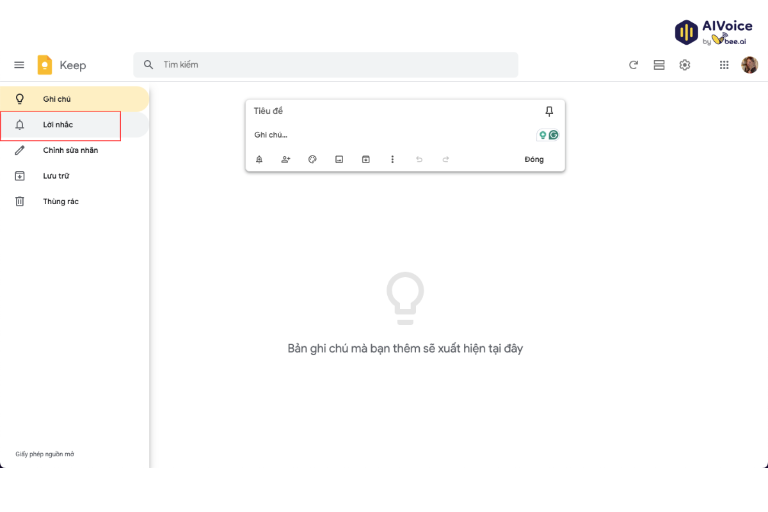
- Chọn thời gian và ngày bạn muốn được nhắc nhở. Bạn cũng có thể đặt lời nhắc dựa trên vị trí.
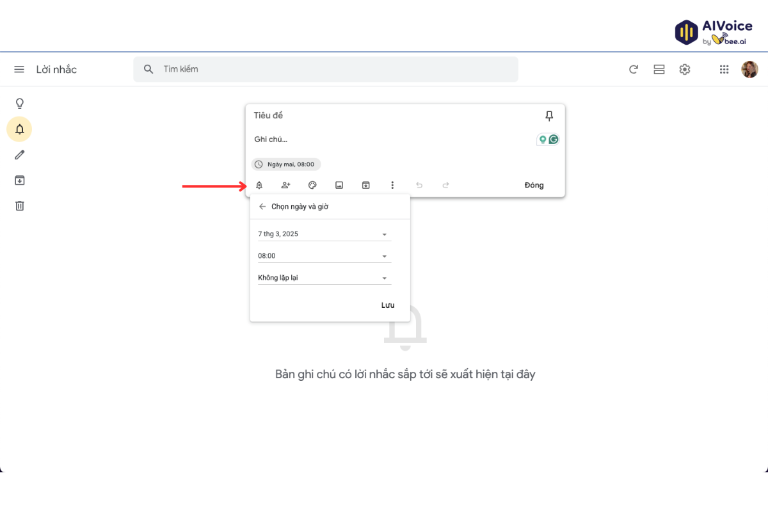
- Nhấn “Lưu” để hoàn tất việc đặt lời nhắc.
4.3 Chia sẻ ghi chú
- Mở ghi chú mà bạn muốn chia sẻ.
- Nhấn vào biểu tượng “Cộng tác viên” (biểu tượng người có dấu cộng).
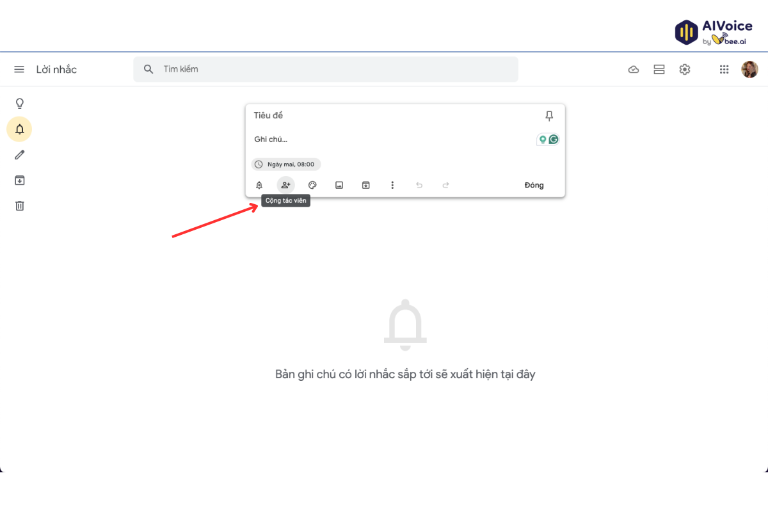
- Nhập địa chỉ email của người mà bạn muốn chia sẻ ghi chú.
- Bạn có thể đặt quyền cho người được chia sẻ có thể chỉnh sửa hoặc chỉ được xem.
- Nhấn “Lưu” để hoàn tất việc chia sẻ.
5. Ưu điểm và hạn chế của Google Keep
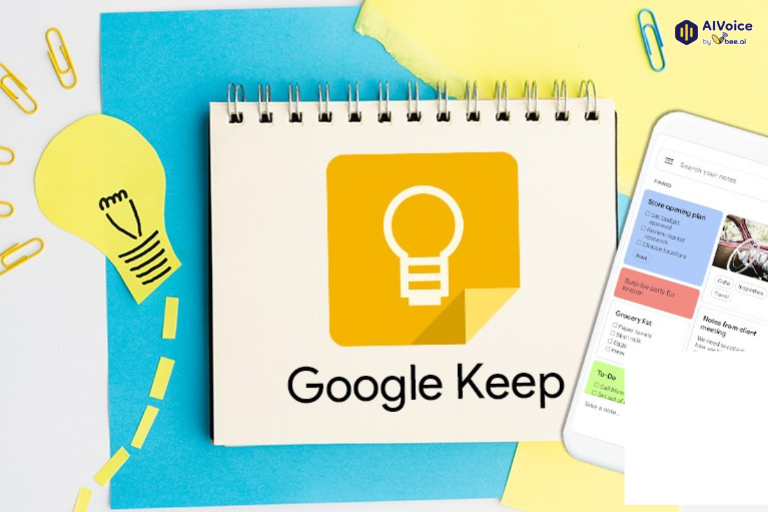
5.1. Ưu điểm
- Miễn phí hoàn toàn: Đây là một ứng dụng miễn phí, cho phép người dùng sử dụng tất cả các tính năng mà không phải trả bất kỳ khoản phí nào. Điều này làm cho nó trở thành một lựa chọn tuyệt vời cho bất kỳ ai cần một công cụ ghi chú đơn giản và hiệu quả.
- Đồng bộ hóa dữ liệu nhanh chóng: Nền tảng này sử dụng công nghệ đám mây của Google để đồng bộ hóa dữ liệu trên nhiều thiết bị một cách nhanh chóng và liền mạch. Nhờ vậy, người dùng có thể truy cập ghi chú của mình từ bất kỳ thiết bị nào.
- Giao diện đơn giản, dễ sử dụng: Ứng dụng có giao diện người dùng trực quan và dễ sử dụng, ngay cả đối với những người không quen thuộc với công nghệ. Các tính năng được sắp xếp rõ ràng và dễ tìm, giúp người dùng nhanh chóng tạo và quản lý ghi chú.
- Tích hợp với hệ sinh thái Google: Công cụ này được tích hợp chặt chẽ với các dịch vụ khác của Google như Google Drive, Google Docs và Google Calendar. Người dùng có thể chia sẻ và chuyển đổi ghi chú dễ dàng giữa các ứng dụng, tạo ra một quy trình làm việc liền mạch.
- Hỗ trợ đa nền tảng: Ứng dụng ghi chép hoạt động trên nhiều nền tảng, bao gồm Android, iOS và web. Đồng nghĩa với việc người dùng có thể truy cập ghi chú của mình từ bất kỳ thiết bị nào, bất kể hệ điều hành.
5.2. Hạn chế
- Không hỗ trợ định dạng văn bản nâng cao: Nền tảng này tập trung vào sự đơn giản và tốc độ. Vì vậy nó không cung cấp các tùy chọn định dạng văn bản nâng cao như in đậm, in nghiêng, gạch chân hoặc căn chỉnh văn bản, gây khó khăn cho những người dùng cần tạo các ghi chú có định dạng phức tạp.
- Giới hạn khả năng tổ chức ghi chú: Mặc dù ứng dụng cho phép gắn nhãn và màu sắc cho ghi chú, nhưng khả năng tổ chức thông tin vẫn còn hạn chế so với các ứng dụng ghi chú chuyên nghiệp khác. Ví dụ, nó không hỗ trợ tạo thư mục hoặc phân cấp ghi chú.
- Thiếu các tính năng chỉnh sửa hình ảnh nâng cao: Phần mềm cho phép thêm hình ảnh vào ghi chú. Tuy nhiên, nó thiếu các tính năng chỉnh sửa hình ảnh nâng cao như cắt, xoay hoặc thêm hiệu ứng, gây bất tiện cho những người dùng thường xuyên làm việc với hình ảnh.
6. Lưu ý khi sử dụng Google Keep
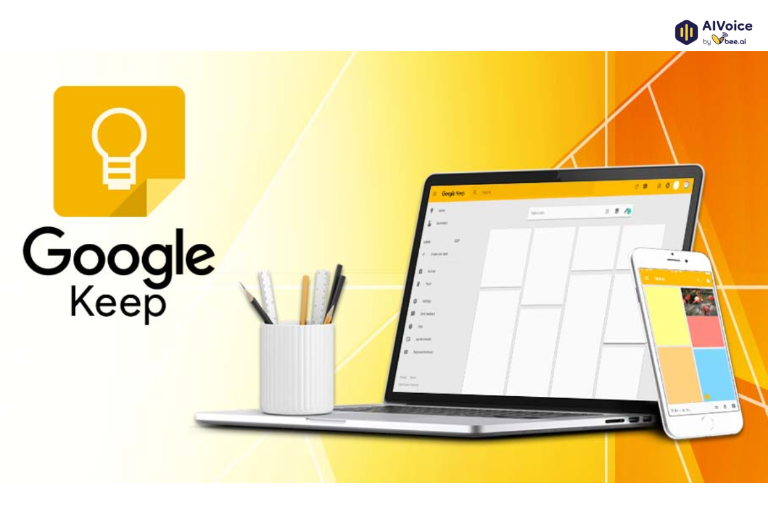
- Thường xuyên đồng bộ hóa dữ liệu: Cơ chế hoạt động dựa trên điện toán đám mây, vì vậy việc đồng bộ hóa dữ liệu là rất quan trọng. Hãy đảm bảo rằng bạn đã bật tính năng đồng bộ hóa trên tất cả các thiết bị để tránh mất thông tin quan trọng.
- Sử dụng tính năng gắn nhãn: Hãy tận dụng tính năng này để phân loại ghi chú theo chủ đề, dự án hoặc bất kỳ tiêu chí nào khác. Vì nó sẽ giúp bạn dễ dàng tìm kiếm và truy xuất thông tin khi cần thiết.
- Kiểm tra các cài đặt bảo mật khi chia sẻ ghi chú: Khi chia sẻ ghi chú với người khác, hãy cẩn thận kiểm tra các cài đặt quyền truy cập để bảo vệ thông tin nhạy cảm của bạn. Đảm bảo rằng bạn chỉ chia sẻ ghi chú với những người bạn tin tưởng và rằng họ chỉ có quyền truy cập cần thiết.
- Sử dụng các lời nhắc thông minh: Hãy tận dụng tính năng đặt lời nhắc theo vị trí và thời gian để nhắc nhở bản thân về các công việc quan trọng. Từ đó, tối ưu hóa hiệu suất làm việc và không bỏ lỡ bất kỳ nhiệm vụ nào.
7. Câu hỏi thường gặp khi sử dụng Google Keep
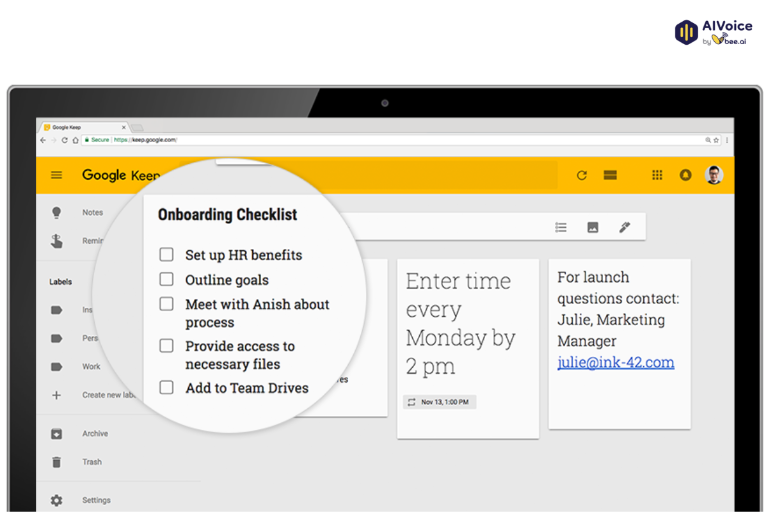
7.1 Ai có thể sử dụng Google Keep?
Bất kỳ ai có tài khoản Google đều có thể sử dụng Google Keep. Cụ thể:
- Cá nhân: Người dùng cá nhân có thể sử dụng Keep để ghi chú, tạo danh sách việc cần làm, lưu ý tưởng, hoặc đặt lời nhắc.
- Nhóm làm việc/doanh nghiệp nhỏ: Có thể dùng Keep để chia sẻ ghi chú, cộng tác nhanh chóng trên các dự án nhỏ.
- Sinh viên – học sinh: Ghi chú bài học, lưu ý ôn tập, tạo checklist học tập.
- Giáo viên – giảng viên: Lưu giáo án, ý tưởng giảng dạy, chia sẻ với đồng nghiệp.
7.2 Google Keep có miễn phí không?
Hoàn toàn miễn phí cho tất cả người dùng. Bạn có thể sử dụng tất cả các tính năng của ứng dụng mà không phải trả bất kỳ khoản phí nào và không có giới hạn về số lượng ghi chú bạn có thể tạo.
7.3 Google Keep có hỗ trợ tiếng Việt không?
Có, nền tảng hỗ trợ nhiều ngôn ngữ, bao gồm cả tiếng Việt. Bạn có thể dễ dàng thay đổi cài đặt ngôn ngữ trong ứng dụng để sử dụng tiếng Việt.
7.4 Google Keep có thể hoạt động ngoại tuyến không?
Ứng dụng có thể hoạt động ngoại tuyến trên ứng dụng di động. Điều này có nghĩa là bạn có thể tạo và chỉnh sửa ghi chú ngay cả khi không có kết nối internet. Tuy nhiên, các thay đổi sẽ chỉ được đồng bộ hóa khi thiết bị của bạn kết nối lại với internet.
7.5 Làm thế nào để đồng bộ ghi chú trên nhiều thiết bị?
Để đồng bộ hóa ghi chú trên nhiều thiết bị, bạn chỉ cần đăng nhập vào cùng một tài khoản Google trên tất cả các thiết bị đó. Ứng dụng sẽ tự động đồng bộ hóa dữ liệu của bạn trên tất cả các thiết bị.
7.6 Google Keep có hỗ trợ đặt mật khẩu cho ghi chú không?
Hiện tại, công cụ không hỗ trợ tính năng đặt mật khẩu riêng lẻ cho từng ghi chú. Tuy nhiên, dữ liệu của bạn được bảo vệ bởi bảo mật tài khoản Google. Để tăng cường bảo mật bạn có thể cài đặt bảo mật 2 lớp cho tài khoản Google của bạn.
Google Keep là một công cụ ghi chú tiện lợi và mạnh mẽ trong hệ sinh thái Google. Với khả năng đồng bộ hóa nhanh chóng, giao diện đơn giản và nhiều tính năng hữu ích, nó chắc chắn sẽ giúp người dùng quản lý thông tin và công việc nhanh chóng và hiệu quả.

